Redirections WordPress : un guide complet pour les débutants
Publié: 2023-10-03Si vous envisagez de migrer ou de mettre à jour votre site, vous devrez peut-être modifier certaines de ses URL. Cependant, cela signifie que les utilisateurs qui visitent les anciens liens rencontreront probablement une erreur 404, leur indiquant que la page est introuvable. Par conséquent, vous vous demandez peut-être comment mettre en place des redirections WordPress sur votre site Web.
Heureusement, c'est plus facile que vous ne le pensez. Une fois que vous avez une bonne compréhension des différents types de redirections, vous pouvez utiliser un plugin pour les implémenter. De cette façon, les utilisateurs qui accèdent aux anciennes URL seront automatiquement redirigés vers les nouvelles. ️
Dans cet article, nous examinerons de plus près les redirections WordPress et les types de redirections que vous pouvez configurer. Ensuite, nous vous montrerons comment les créer sur votre site.
Commençons!
Que sont les redirections WordPress ?
Lorsqu'un utilisateur clique sur un lien vers une page qui n'existe plus, il recevra probablement une erreur 404. Cela signifie généralement que la page a été mise hors ligne ou que son URL a changé :
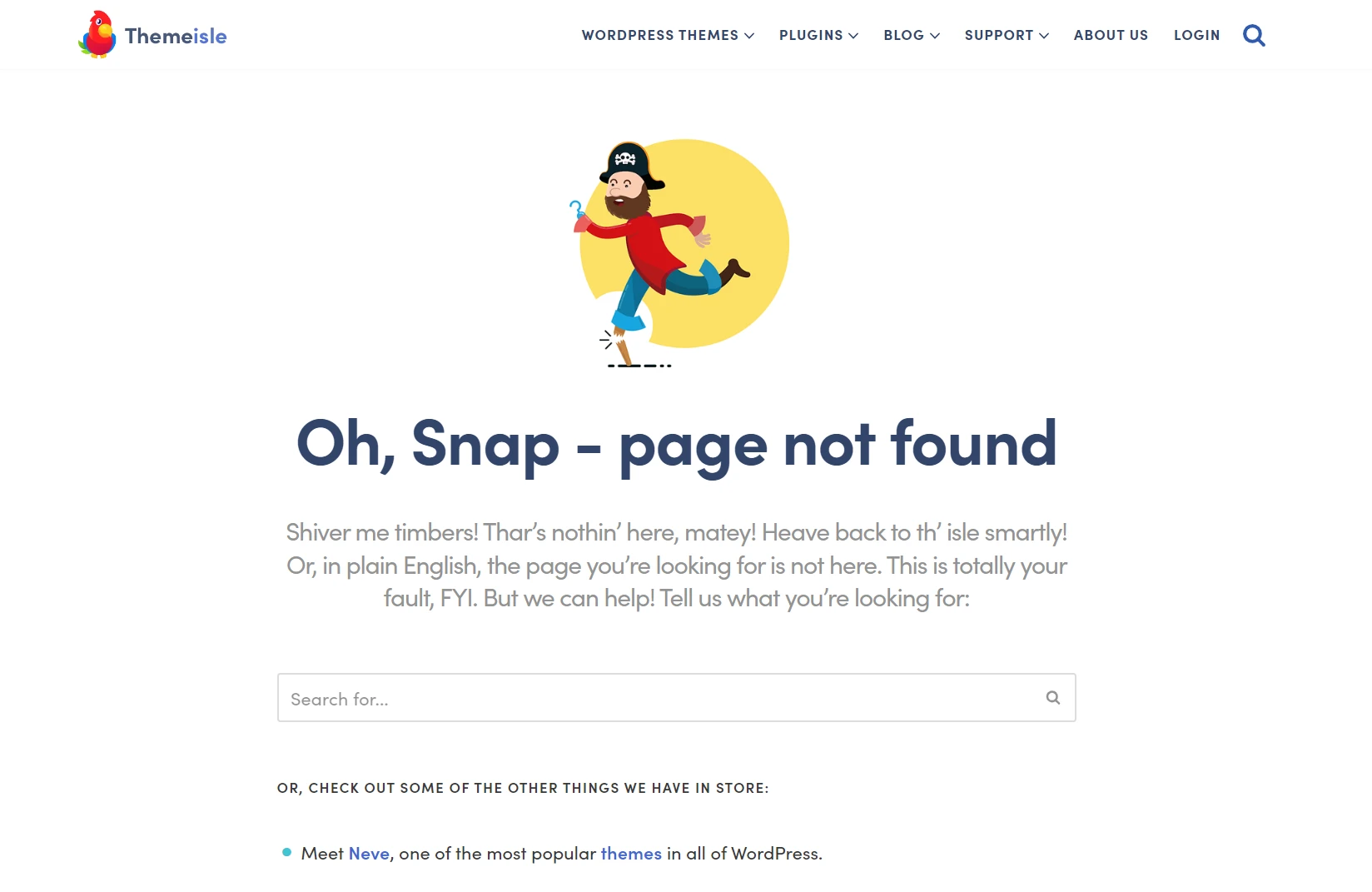
En tant que propriétaire de site Web, vous pourriez vous retrouver à passer à un nouveau système de gestion de contenu (par exemple, de Wix à WordPress). Vous pouvez également décider de migrer vers un nouvel hôte. Quoi qu’il en soit, la procédure est généralement assez simple, même si certaines de vos pages ou liens peuvent se briser au cours du processus.
Même si vous n'envisagez pas de migrer votre site, vous devrez peut-être quand même modifier vos URL. Par exemple, lors de l’optimisation de vos anciennes publications, vous devrez probablement ajouter de nouveaux mots-clés aux liens. Vous pourriez même décider de changer le nom de votre site mais conserver les mêmes slugs pour vos pages et publications.
Dans chacun de ces scénarios, vous devrez configurer des redirections WordPress. De cette façon, toute personne rencontrant vos anciens liens sera redirigée vers les nouvelles pages. Cela inclut les robots des moteurs de recherche.
Sans redirections, vos anciennes URL seront signalées comme liens rompus, ce qui peut nuire à votre classement dans les moteurs de recherche. De plus, les utilisateurs qui atterrissent sur vos pages cassées seront probablement déçus et quitteront le site.
Les redirections peuvent donc vous aider à préserver à la fois votre classement et votre expérience utilisateur (UX). Cependant, vous devez vous assurer que vous configurez les bonnes redirections.
Types de redirections
Avant de vous montrer comment mettre en place les redirections WordPress, passons brièvement en revue les différents types de redirections. Généralement, ceux-ci incluent :
- Redirections 301 . Ceux-ci sont utilisés pour les pages qui ont été définitivement déplacées vers une nouvelle URL. Par exemple, votre page À propos peut avoir été déplacée de ourwebsite.com/who-we-are vers ourwebsite.com/about-us .
- Redirections 302/307 . Vous pouvez utiliser ces redirections lorsque vous souhaitez rediriger temporairement les utilisateurs vers une nouvelle page. Par exemple, vous êtes peut-être en train de réorganiser votre page de portefeuille et souhaitez rediriger les visiteurs vers la page des services jusqu'à ce qu'elle soit prête.
Il existe également des redirections HTTP vers HTTPS. Si vous avez récemment implémenté un certificat SSL (Secure Sockets Layer) sur votre site Web, vous devrez probablement rediriger la version HTTP de votre site vers celle HTTPS.
Sinon, Google pourrait les traiter comme deux sites distincts, ce qui pourrait nuire à votre classement. De plus, vous devez vous assurer que les utilisateurs sont dirigés vers la version sécurisée de votre site.
Comment configurer les redirections WordPress
Examinons maintenant trois manières différentes de configurer les redirections WordPress. Nous commencerons par les méthodes les plus simples, qui impliquent l'utilisation d'un plugin de redirection ou d'un outil de référencement. Ensuite, nous passerons à une méthode plus difficile et vous montrerons comment créer des redirections en éditant les fichiers de votre site.
- Installez le plugin de redirection
- Utilisez un plugin SEO comme Yoast SEO
- Modifier le fichier .htaccess
1. Installez le plugin de redirection ️
 Redirection
RedirectionVersion actuelle : 5.3.10
Dernière mise à jour : 10 septembre 2023
redirection.5.3.10.zip
Redirection est un plugin facile à utiliser qui vous permet de mettre en place des redirections 301 sur votre site. Pour l'installer, accédez à Plugins → Ajouter un nouveau dans votre tableau de bord et tapez « redirection » dans la barre de recherche :
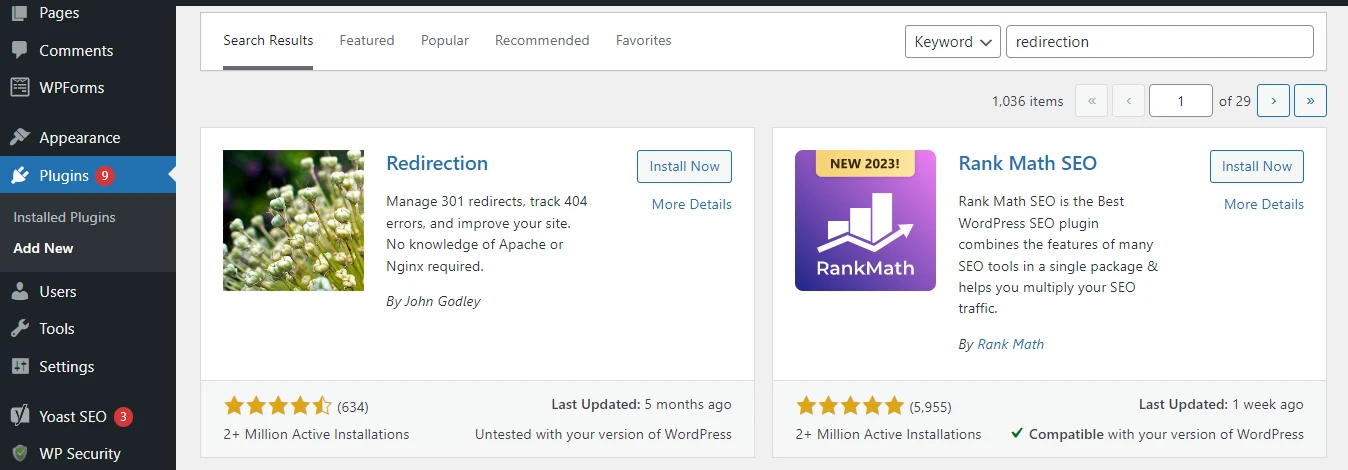
Ensuite, appuyez sur Install Now , suivi de Activate :
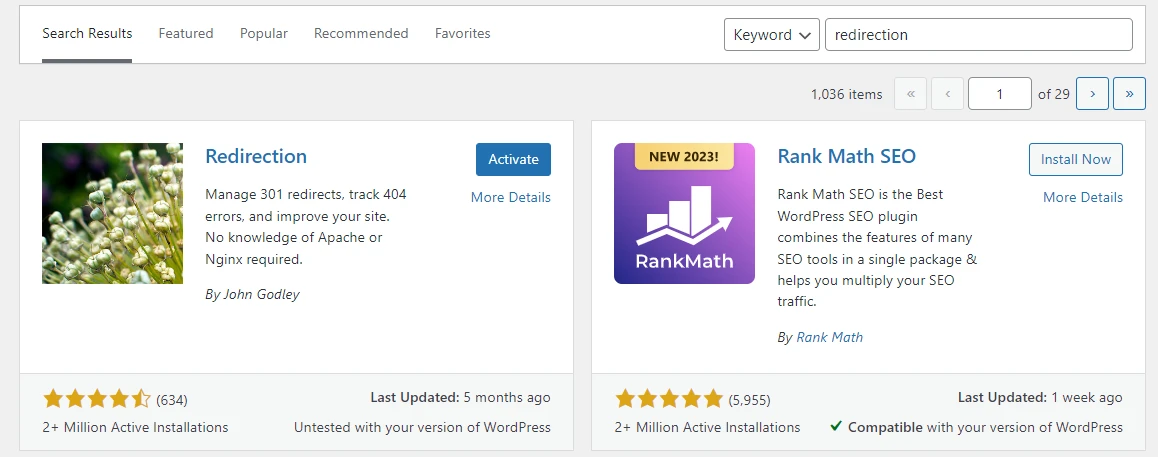
Maintenant, allez dans Outils → Redirection et cliquez sur Démarrer la configuration . Le plugin vous demandera alors de sélectionner quelques paramètres. Par exemple, vous pouvez activer la redirection pour surveiller les modifications d'URL et configurer automatiquement les redirections :
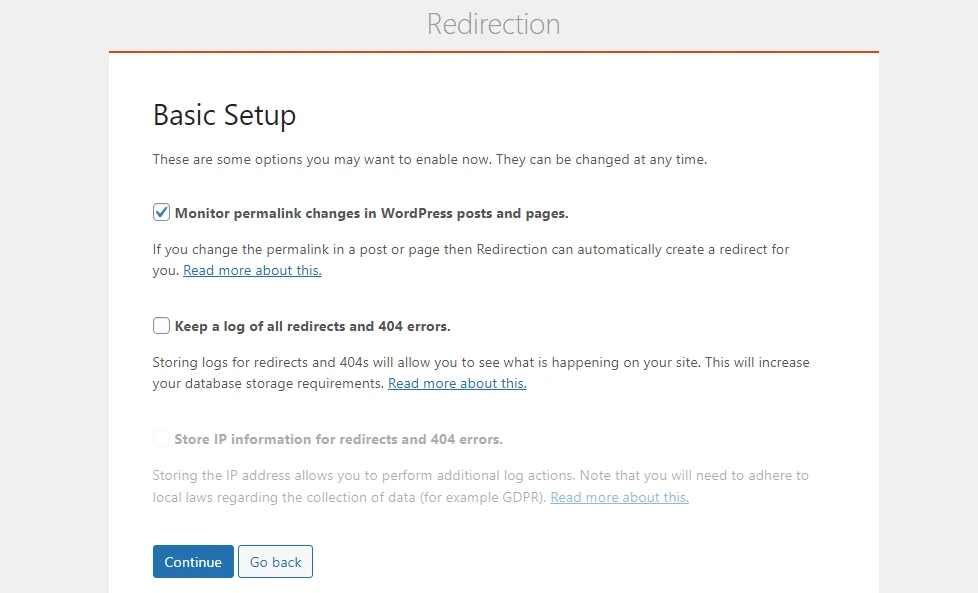
Une fois la configuration terminée, vous pouvez créer votre première redirection :
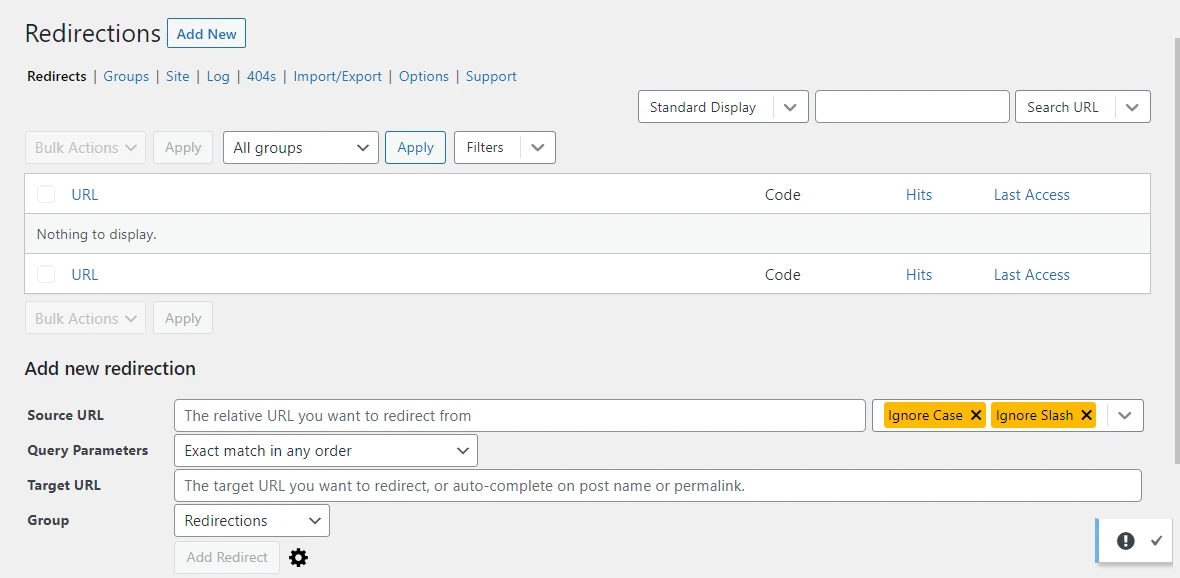
Dans le champ URL source , vous devrez saisir le slug de l'ancienne URL. Par exemple, si le lien est ourwebsite.com/who-we-are , le slug serait / who-we-are :
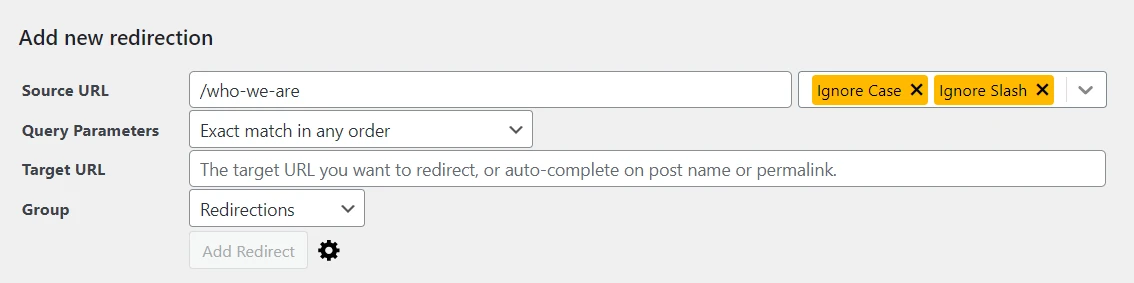
Dans le champ URL cible , saisissez le slug de la nouvelle URL. Enfin, cliquez sur Ajouter une redirection :
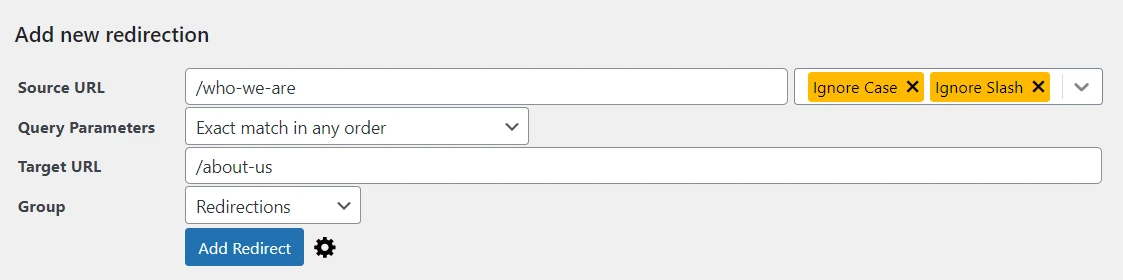
Ceci sera ajouté à votre liste de redirections :
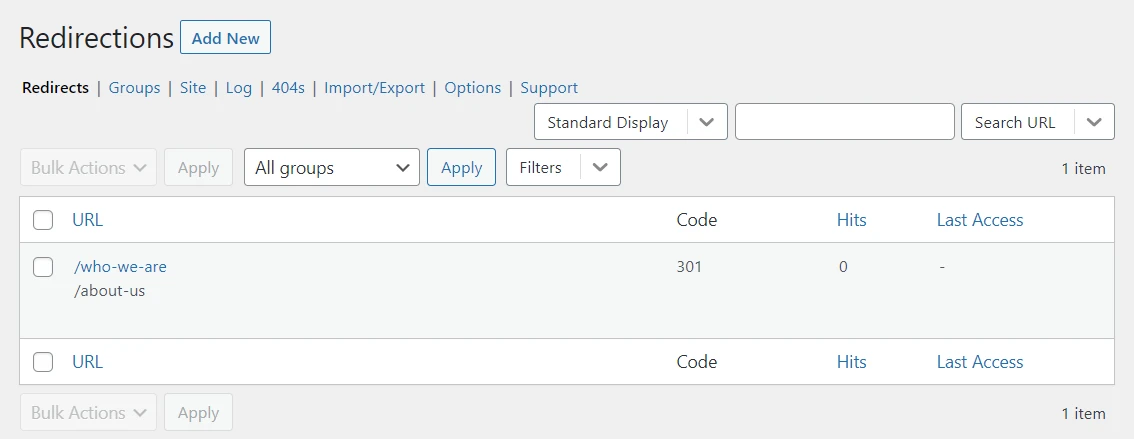
Ça y est, les utilisateurs seront désormais dirigés vers la nouvelle URL !

2. Utilisez un plugin SEO comme Yoast SEO
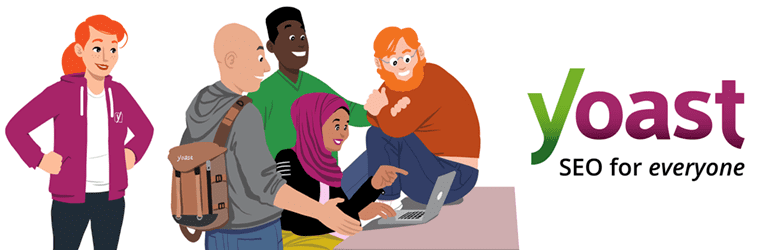 Yoast SEO
Yoast SEOVersion actuelle : 21.3
Dernière mise à jour : 3 octobre 2023
wordpress-seo.21.3.zip
De nombreux plugins SEO vous permettent de mettre en place des redirections WordPress. Si vous utilisez Yoast SEO, cette fonctionnalité est disponible avec la version premium.
Pour configurer des redirections dans Yoast, accédez à Yoast SEO → Redirects . Ensuite, choisissez un type de redirection.
Yoast vous propose les options suivantes :
- 301 Déménagé Définitivement
- 302 trouvés
- 307 Redirection temporaire
- 410 Contenu supprimé
- 451 Indisponible pour des raisons juridiques
Dans le champ Ancienne URL , saisissez simplement le slug du lien que vous souhaitez rediriger. Ensuite, entrez le nouveau slug dans le champ URL et appuyez sur Add Redirect .
3. Modifiez le fichier .htaccess ️
Cette méthode ne doit être tentée que si vous connaissez le répertoire racine de votre site ou si vous êtes à l'aise avec la modification de fichiers WordPress. De plus, vous souhaiterez effectuer une sauvegarde de votre site avant de continuer, juste au cas où vous supprimeriez accidentellement un fichier.
Pour modifier votre fichier .htaccess , vous devrez accéder au répertoire racine de votre site via un client FTP (File Transfer Protocol), comme FileZilla. Alternativement, vous pouvez utiliser le gestionnaire de fichiers dans votre compte d'hébergement (ce qui est probablement plus simple).
Le répertoire racine de votre site sera probablement étiqueté public_html . Dans ce dossier, vous trouverez le fichier .htaccess :
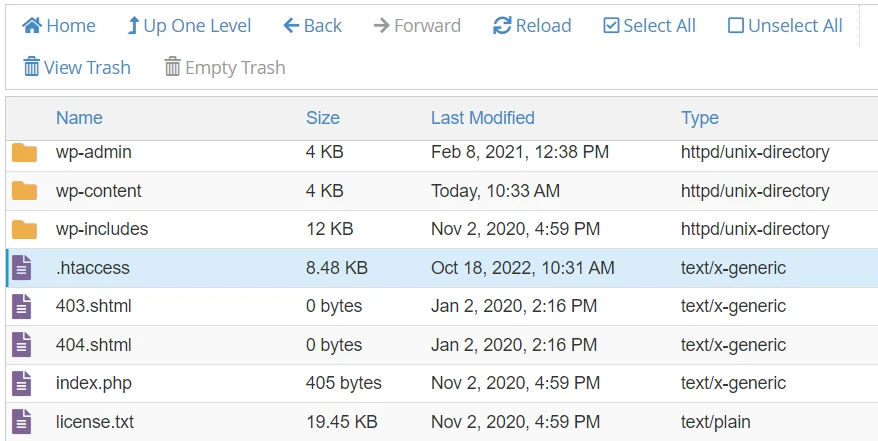
Faites un clic droit dessus et sélectionnez Modifier . Cela ouvrira le fichier dans un éditeur de texte. Ici, vous devrez coller le code suivant :
Redirect 301 /old-page.html http://www.mysite.com/new-page.htmlBien sûr, vous souhaiterez remplacer ces URL par les vôtres. Lorsque vous êtes prêt, enregistrez vos modifications et fermez le fichier.
Conclusion
Lorsque vous déplacez une page vers une nouvelle URL, vous devrez configurer une redirection 301 (s'il s'agit d'un changement permanent) ou une redirection 302/307 (s'il est temporaire). De cette façon, toute personne visitant l’ancien lien sera dirigée vers la nouvelle page, évitant ainsi les erreurs 404 et gardant les utilisateurs engagés. De plus, les redirections WordPress peuvent vous aider à préserver votre classement dans les résultats des moteurs de recherche.
Pour récapituler, voici trois façons de créer des redirections WordPress :
- Installez le plugin de redirection. ️
- Utilisez un plugin SEO comme Yoast.
- Modifiez le fichier .htaccess .
Vous avez des questions sur la mise en place des redirections WordPress ? Faites-nous savoir dans la section commentaires ci-dessous!
